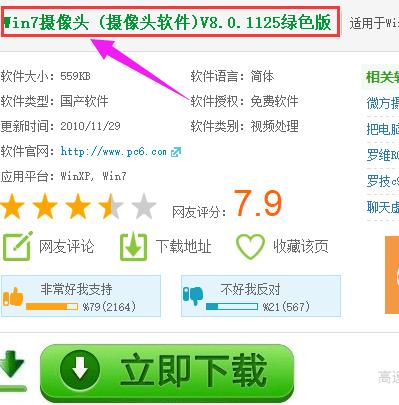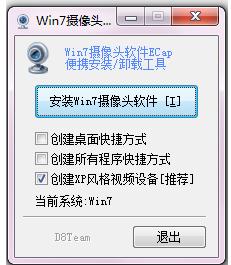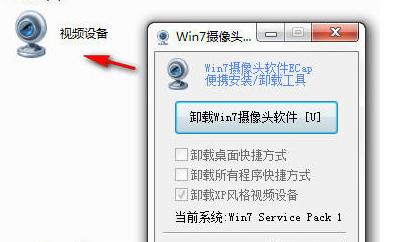笔记本摄像头软件如何运用,教您如何运用
发布时间:2022-05-04 文章来源:xp下载站 浏览:
|
Windows 7,中文名称视窗7,是由微软公司(Microsoft)开发的操作系统,内核版本号为Windows NT 6.1。Windows 7可供家庭及商业工作环境:笔记本电脑 、平板电脑 、多媒体中心等使用。和同为NT6成员的Windows Vista一脉相承,Windows 7继承了包括Aero风格等多项功能,并且在此基础上增添了些许功能。 我们有时候在使用笔记本摄像头时,会使用到笔记本摄像头来对我们进行拍照,但是笔记本的自带的软件却无法使用,这让我们平时调用的时候变得很麻烦,这时我们就得使用笔记本摄像头软件来解决,下面,小编就来具体解说一下这个笔记本摄像头软件。 其实在win7系统中,在我的电脑中已经找不到摄像头设备了,所以无法采用windows xp系统中的方法打开,由于win7中摄像头驱动软件是自己安装的,小编推荐大家使用笔记本摄像头软件,下面就是笔记本摄像头软件的使用教程。 笔记本摄像头软件如何使用 首先,在网上搜索“Win7摄像头(摄像头软件)”并下载该软件
摄像头电脑图解1 把摄像头软件安装后 可以创建XP风格视频设备 可以在我的计算机 其它 增加 视频设备 项
摄像头软件电脑图解2 由于Win7下装好摄像头驱动后 并不像XP一样可以在我的电脑里找到视频设备 所以不方便控制摄像头
电脑摄像头电脑图解3 所以使用第三方软件Ecap来作为控制视频设备的软件 制作一个安装小工具 1、创建桌面快捷方式 2、创建所有程序快捷方式(在开始菜单中) 3、创建XP风格视频设备[推荐] 安装好以后请注意,如果马上打开“计算机”,是看不到图标的。 点击一下刷新,才会跳出图标来。
摄像头软件电脑图解4 以上就是关于笔记本摄像头软件的一些使用说明了。 Windows 7简化了许多设计,如快速最大化,窗口半屏显示,跳转列表(Jump List),系统故障快速修复等。Windows 7将会让搜索和使用信息更加简单,包括本地、网络和互联网搜索功能,直观的用户体验将更加高级,还会整合自动化应用程序提交和交叉程序数据透明性。 |
相关文章
本类教程排行
系统热门教程
本热门系统总排行